Sisukord
Oletame, et olete olukorras, kus teil on vaja arvutada nädalaid mõnest antud kuupäevavahemikust. Ja teil on vaja arvutada kulude hinnangut näiteks nende nädalate abil. Kuidas te siis arvutate need nädalad? Noh, te võite need arvutada oma kalkulaatoriga või teha seda Excelis kiiremini. Arvake, mis on meie tänane teema? Just nii! Nii saate te arvutada kahe kuupäeva vaheliste nädalate arvu Excelis.
Lae alla praktiline töövihik
Saate alla laadida ja harjutada andmestikku, mida me kasutasime selle artikli koostamisel.
Kahe kuupäeva vaheliste nädalate arv.xlsx4 meetodit kahe kuupäeva vaheliste nädalate arvu arvutamiseks Excelis
Oletame, et meil on andmekogum, nimelt "Everesti baaslaagri ekspeditsiooni ajakava". Võite kasutada mis tahes teile sobivat andmekogumit.

Siinkohal oleme kasutanud Microsoft Excel 365 versioon; võite kasutada mis tahes muud versiooni vastavalt oma soovile.
1. INT-funktsiooni kasutamine
Kõigepealt saab kahe antud kuupäeva vaheliste nädalate arvu arvutada, tehes lihtsa matemaatilise arvutuse. Me lahutame kaks antud kuupäeva ja jagame need seejärel järgmiselt. 7 et saada nädalate arvu. Tervikliku väärtuse saamiseks kasutame funktsiooni INT funktsioon .
📌 Sammud:
- Algselt valige D5 lahtrisse ja rakendage järgmist valemit, mis on esitatud allpool.
=INT((C5-B5)/7) Siin, C5 ja B5 lahtrid esindavad "Lõppkuupäev" ja "Alguskuupäev" Selles valemis annab matemaatiline lahutamine kõigepealt tagasi päevade arvu. Hiljem, kui väljund jagatakse tulemusega 7 , saame nädalate arvu, kuid mitte täisarvudena. Seetõttu peame kasutama funktsiooni INT funktsiooni, et saada soovitud väljund.
- Seejärel vajutage SISESTA .

- Ülejäänud väärtuse saamiseks lohistage väärtust Täitmise käepide tööriist alates D5 rakk, et D15 .

- Seega on lõpptulemus järgmine.

Loe edasi: Exceli valem kahe kuupäeva vaheliste päevade arvu jaoks
2. ROUNDDOWN-funktsiooni rakendamine
The ROUNDOWN funktsioon tagastab sama tulemuse, mis eelmises meetodis. Siin on väljund ümardatud allapoole kasutades ROUNDDOWN valemiga.
📌 Sammud:
- Alustuseks pange järgmine valem D5
=ROUNDDOWN((C5-B5)/7,0) - Seejärel vajutage SISESTA .

- Seejärel lohistage Täitmise käepide

- Selle tulemusena on teie lõpptulemus järgmine.

Loe edasi: Exceli valem järgmise kuu kuupäeva või päevade leidmiseks (6 kiiret viisi)
Sarnased lugemised
- Kuidas arvutada ametiaega aastate ja kuude kaupa Excelis
- Kuidas arvutada 90 päeva alates konkreetsest kuupäevast Excelis
- 3 aasta lisamine Exceli kuupäevale (3 tõhusat viisi)
- Kuidas arvutada aegumiskuupäeva Exceli valemiga
- Kuidas arvutada kahe kuupäeva vahelised tööpäevad Excelis (4 meetodit)
3. Funktsiooni DATEDIF kasutamine
Selles meetodis õpime, kuidas arvutada kahe kuupäeva vaheliste nädalate arvu kasutades DATEDIF funktsioon . meetod ei ole raske. Kõik, mida on vaja teada, on see, kuidas kasutada DATEDIF funktsiooni oma ülesande täitmiseks.
📌 Sammud:
- Nagu varemgi, klõpsake lahtrile D5 ja seejärel sisestage järgmine valem.
- Press SISESTA .

- Lõpuks lohistage Täitmise käepide tööriist alates D5 rakk, et D15 ülejäänud väärtuse saamiseks.

- Väljund näeb välja nagu allpool.

Loe edasi: Kuidas kasutada DateDiff funktsiooni Excel VBA-s (5 näidet)
4. Funktsiooni WEEKNUM kasutamine
Kasutades WEEKNUM funktsioon , saate arvutada nädalate arvu kahe antud kuupäeva vahel. Kuid üks asi, mida peaksite silmas pidama, on see, et see funktsioon annab teile õige tulemuse, kui kaks kuupäeva (millest soovite leida nädalate arvu) on samal aastal. Kõlab segadusttekitavana? Ei sugugi! Te saate funktsionaalsusest aru, kui vaatate allpool toodud näidet.
Oletame, et meil on selline andmestik:

Nüüd järgige allpool toodud samme.
📌 Sammud:
- Kõigepealt klõpsake lahtrile D5 ja sisestage järgmine valem.
=WEEKNUM(B5)-WEEKNUM(B5) Põhimõtteliselt on WEEKNUM tagastab nädala numbri aasta jooksul alates mis tahes konkreetsest kuupäevast. Sel põhjusel peame iga kuupäeva puhul kasutama funktsiooni kaks korda.
- Press SISESTA .

- Lohistage Täitmise käepide tööriist, nagu me allpool näitame.

- Seega saame nädalate väärtused järgmiselt.

Loe edasi: Kuidas rakendada Exceli valemit, et lugeda päevi kuupäevast tänaseni
Kahe kuupäeva vaheliste nädalapäevade arvu arvutamine Excelis
Nüüd saame arvutada oma nädalapäevad antud kuupäevade vahel, kasutades selleks funktsiooni DATEDIF funktsioon meie Exceli tabelis.
📌 Sammud:
- Sisestage järgmine valem D5
=(DATEDIF(B5, C5, "d")) Sel juhul kasutame me "d" argument, sest me tahame leida kahe kuupäeva vaheliste päevade arvu.
- Seejärel vajutage SISESTA .
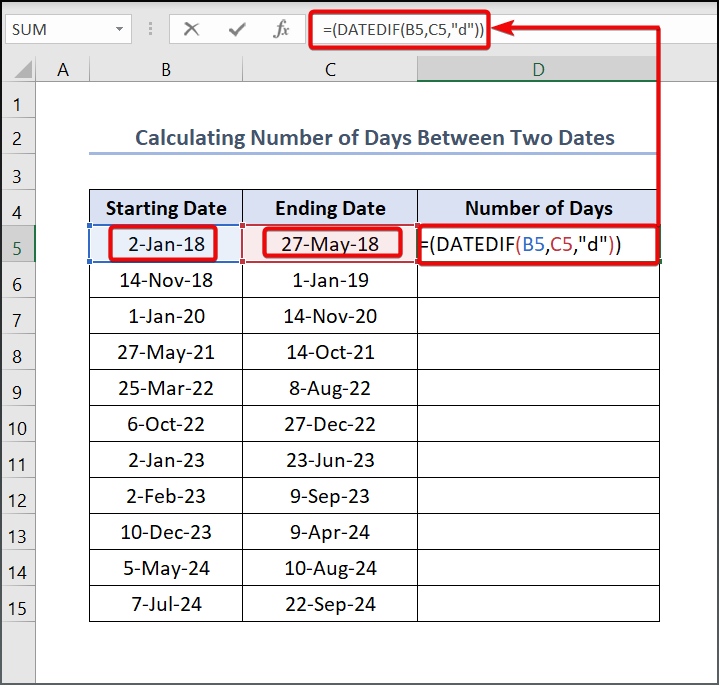
- Seejärel lohistage Täitmise käepide tööriista alates D5 rakk, et D15 teise väärtuse saamiseks.

- Selle tulemusena näeb väljund välja selline:

Loe edasi: Kuidas arvutada kahe kuupäeva vaheliste päevade arvu Excelis
Kuude arvu arvutamine kahe kuupäeva vahel Excelis
Excel DATEDIF funktsioon võimaldab ka määrata kahe kuupäeva vaheliste kuude arv , nagu päevade lugemine.
📌 Sammud:
- Sisestage järgmine valem.
=(DATEDIF(B5, C5, "m")) Selles valemis, "m" annab Excelile suuna kuu loendamiseks, nagu me oleme varem õppinud päevade loendamiseks.
- Seejärel vajutage SISESTA .

- Lohistage Täitmise käepide tööriista alates D5 rakk, et D15 lahtri teise väärtuse saamiseks

- Lõpuks saate järgmise tulemuse:

Loe edasi: Kuidas lugeda kuude arvu Excelis (5 võimalust)
Aastate arvu arvutamine kahe kuupäeva vahel Excelis
Samamoodi võite leida ka kahe kuupäeva vaheliste aastate arv kasutades DATEDIF funktsioon Excelis.
📌 Sammud:
- Sisestage järgmine valem D5
=(DATEDIF(B5, C5, "y")) - Press SISESTA .

- Seejärel lohistage Täitmise käepide

- Väljund on omakorda järgmine:

Loe edasi: Kuidas arvutada Excelis aastaid alates tänasest (4 võimalust)
Praktika sektsioon
Oleme esitanud Praktika osa iga lehe paremal pool, et saaksite ise harjutada. Palun tehke seda kindlasti ise.

Kokkuvõte
Ma loodan, et õppisite täna selle õpetuse kaudu midagi uut. See on lihtne ülesanne ja ma arvan, et me kõik peaksime seda meetodit õppima, et muuta meie elu veidi lihtsamaks. Sellegipoolest olen teie käsutuses, kui teil on küsimusi. Tänan teid.

